零基础简单建站的方法 有网站源码怎么建站
大家好 , 我是冬天!
之前说过了搭建个人网站或者博客的
第一篇:选购域名、认证、备案
第二篇:主机选购和域名解析、绑定
那么今天就说一说最后的收尾!最重点的:网站源码和源码程序上传!
- 源码是什么?
ps:无需纠结这个 , 新手不要考虑太多 , 能弄出来就行 。
- 那么源码怎么来?
- 第一步:下载一个网站程序源码(网上很多 , 自己搜索一下就有很多类型的)
Windows系统是只是用:ASP、ASP.NET源码的
Linux是用于:PHP源码的
我这里以wordpress博客系统源码作为演示!
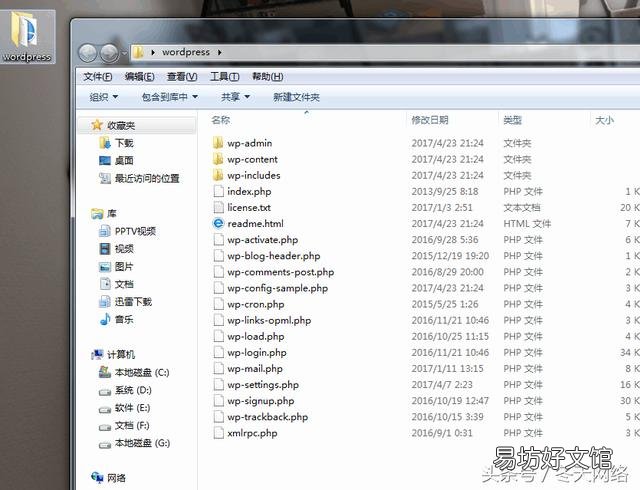
文章插图
把下载好的源码文件解压 , 然后就可以看到源码的内容 。看不懂没关系 , 不需要你看懂 。拥有了源码文件如何上传到主机去呢!
- 第二步:找到主机的控制面板 , 查看FTP链接地址、FTP帐号、FTP密码

文章插图
这里随便找个主机演示 , 主机控制面板即可找到对应的帐号和密码 。
- 第三步:下载8UFTP软件(自行百度下载 , 直接就有)

文章插图
地址:FTP链接地址
用户名:FTP帐号
密码:FTP密码
端口:默认(21)无需改动
点击连接!
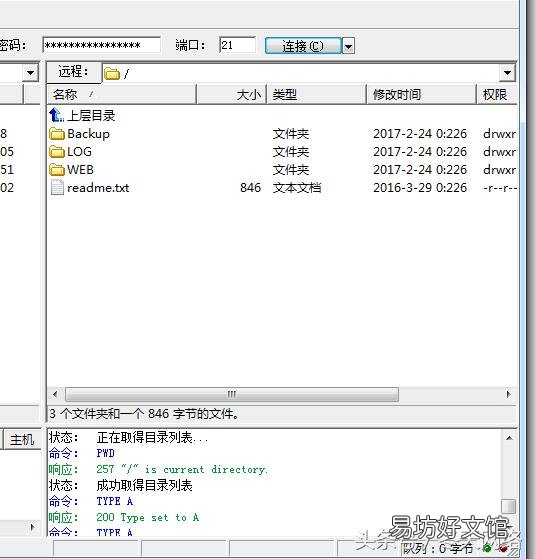
文章插图
那么在他的右下角就有提示 , 连接成功 。成功取得目录列表 。此时你已经进入到了主机的内部 。
这里解释一下他这些的目录是作用于什么的 。
三个目录文件存储内容如下:
WEB目录:放置您的站点文件
LOG目录:通过“下载日志”功能将您网站的访问日志文件下载保存到此目录 , 您可自由查看
Backup目录:放置您的备份文件;备份文件过多会占据空间的使用大小 , 请根据您的空间大小 , 定期定时清理备份文件 , 以便空间能更好的运行 。
一般来说 , 不要改动这些文件 , 可以看到WEB就是我们防止站点文件的目录 。
PS:也有一些没有目录 , 那么就不用管 , 直接放到根目录就好
- 第四步:上传网站程序

文章插图

文章插图
那么可以看到最下方有一个数据正在滚动:开始上传、上传成功 。队列:22M , 说明还有22M需要上传 。等待左边的正在传送框内的数据全部传送完毕即可 。
- 第五步:打开网站测试是否正常访问、使用、调试 。
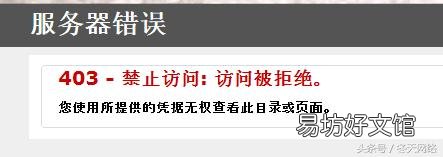
文章插图
应该有一部分人当你打开网站的时候 , 会提示:服务器错误403 , 禁止访问 。那么原因就是你采用的网站源码不是这个系统所能用的 。
Windows系统是只是用:ASP、ASP.NET源码的
Linux是用于:PHP源码的
再次提醒一下 , 2个系统所能使用的源码都是不一样的 , 我打开就是提示这个 , 找了一下问题 , 原来是我用的是PHP的源码 , 但是主机系统确实windows的 。所以我们需要到主机控制面板切换一下主机系统 。或者找人工客服帮你转换 。
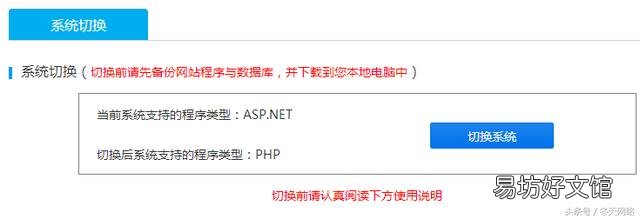
文章插图
转换了主机的系统之后 , 是会清空主机内的所有文件哦 , 注意保存!
而且FTP地址、帐号和密码都会有改动哦 。记的重新连接一下FTP目录 , 才能重新上传程序!
而且部分主机还得注意一下 , 域名绑定的解析地址是否有改变呢?如果有 , 得重新解析一下新的地址 。
当你再次上传程序之后 , 打开你的网站网址 。

文章插图
很好 , 已经可以访问了!
具体如果安装我将放在下一篇文章 , 贪多嚼不烂 。一步一步来 , 才是最重要的 。理清一下思绪!
本次教程大体:网站源码、上传源码至主机、操作系统的不同源码不相通!
【零基础简单建站的方法 有网站源码怎么建站】下一篇讲讲述:如何安装wordpress个人博客网站程序 。
推荐阅读
- 最简单的HTML建站的代码和建站方法 自己如何建立一个网站
- 炸酱面最简单的酱怎么做 一起看一下吧
- 意大利炒通心粉的做法 意大利炒通心粉的做法简单介绍
- 燕鱼怎么炖好吃又简单 炖燕鱼的做法
- 简单好吃易学的美食 教你简单易做超好吃的美食
- 零是整数吗为什么
- 上海十大特产零食有哪些 上海十大特产零食是什么
- 四季豆怎么做 四季豆怎么做好吃又简单
- 大头菜怎么做好吃简单 简单好吃的爆炒大头菜
- 饼干的做法是什么 饼干小零食怎么做






